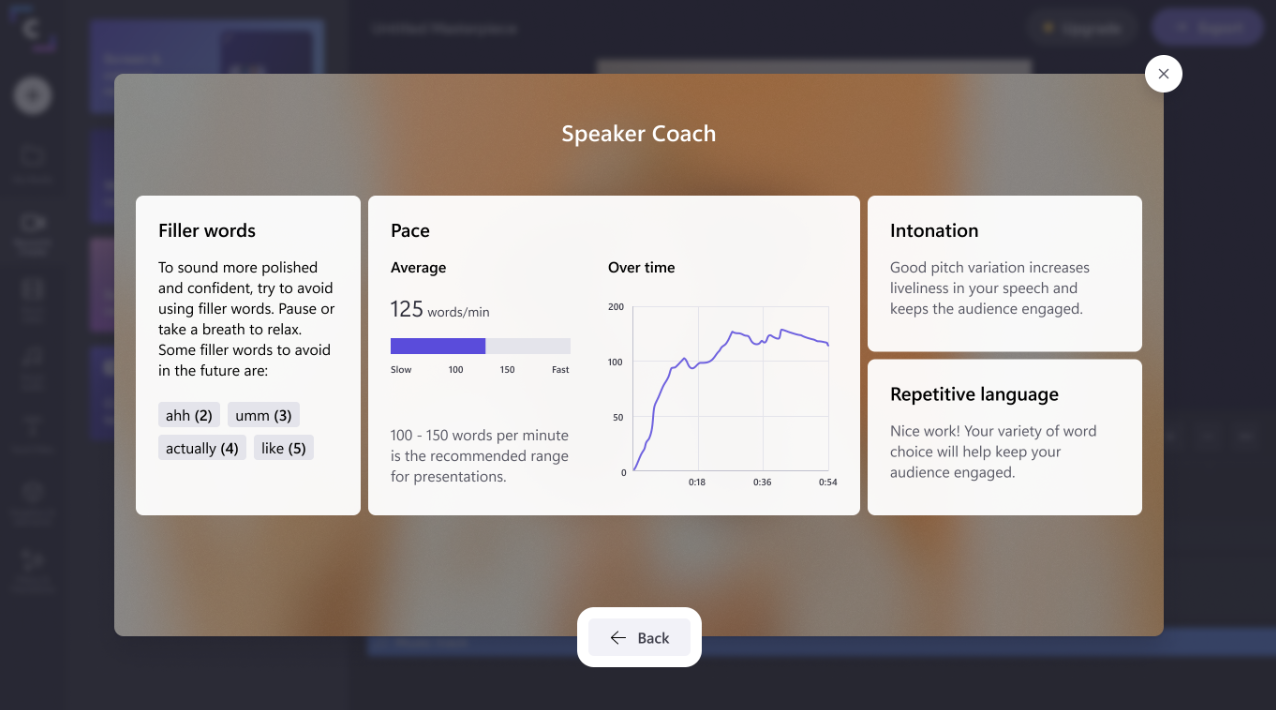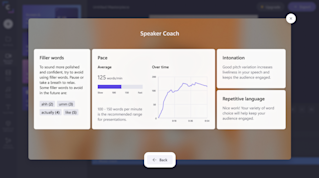Huomio! Tämä sisältö koskee henkilökohtaisia Clipchamp-tilejä. Kokeile tätä linkkiä, jos etsit lisätietoja Clipchampin työtileistä.
Tällä sivulla
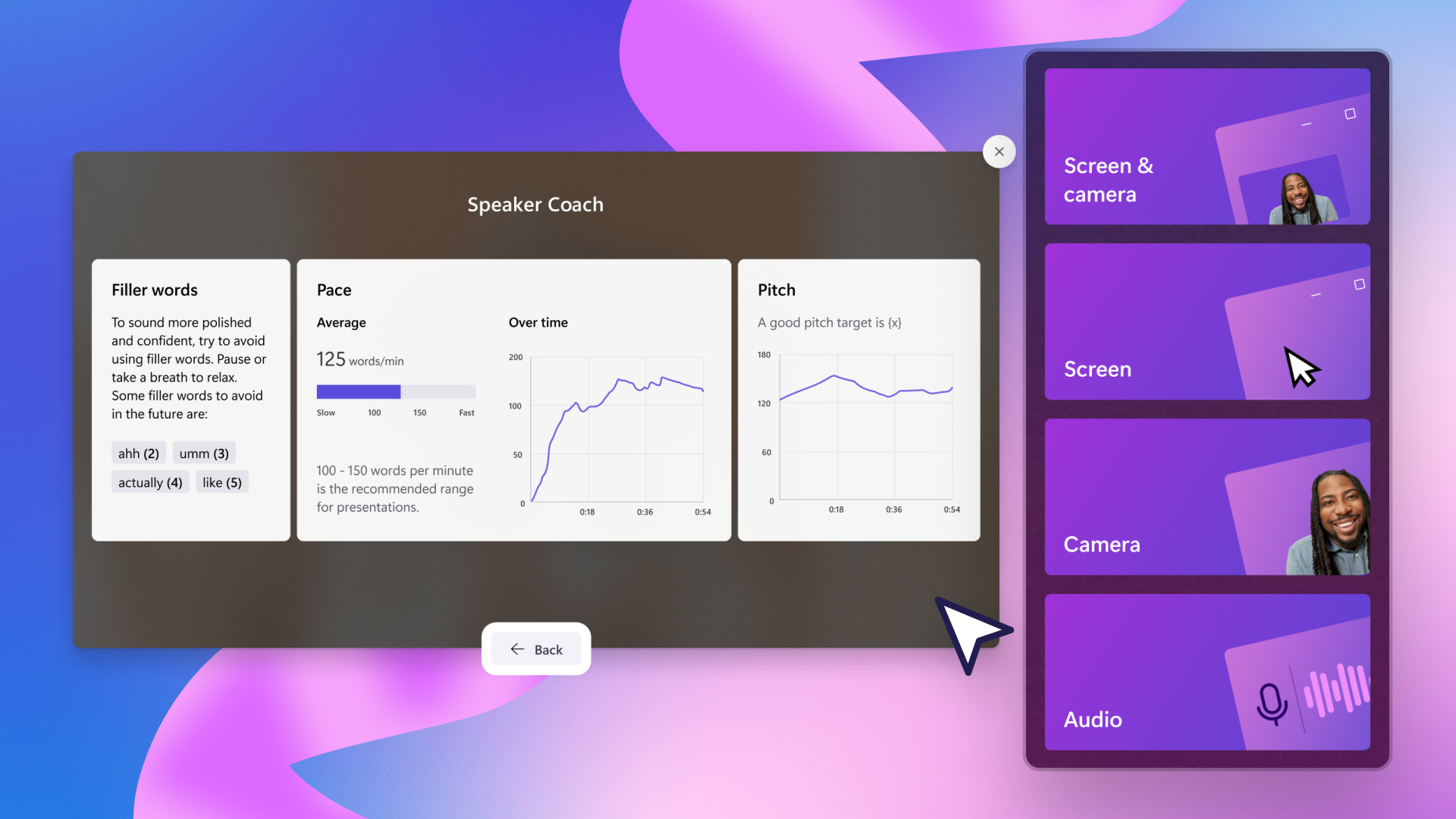

Oletko kuvaamassa videota verkkokameralla, jakamassa näyttöäsi ja verkkokameraasi tai luomassa äänitallennetta? Hyödynnä reaaliaikaista palautetta esitystaitojesi kehittämiseksi ja paranna itseluottamustasi esiintymisen suhteen puhevalmentajan avulla. Sen avulla voit myös luoda mukaansatempaavia videoita.
Puhevalmentaja hyödyntää älyteknologiaa ja suodattaa sanoja, tunnistaa toistuvan kielen ja antaa sinulle palautetta tallennetun puheesi ja videosi säveltasosta sekä tahdista.
Tutustu Puhevalmentaja-toiminnon käyttöön Clipchampissa.
Vinkkejä Puhevalmentajan käyttöön
Jos luot esitysvideota tai seuraat käsikirjoitusta, tutustu hyödyllisiin vinkkeihimme alla. Kun luot videon näytön ja verkkokameran tallennustoiminnolla ja äänitallennustoiminnolla, voit käyttää Puhevalmentaja-toimintoa.
Varmista, että sisäinen tai ulkoinen mikrofoni kuulee puheesi.
Tarkista internet-yhteytesi ja varmista, että se on hyvä.
Suosittelemme tallentamaan videon tarkistettavaksi äänen kanssa hiljaisessa paikassa väärinymmärrysten välttämiseksi.
Puhevalmentaja ei välttämättä toimi hyvin, jos useampi kuin yksi ihminen puhuu samaan aikaan.
Ota näyttökuva Puhevalmentajan säveltason ja tahdin analyysista ja tallenna se.
Puhevalmentajan käyttö kuvatessasi videota tai luodessasi kertojaääntä
Huomautus: kun luot videon tai tallennat ääniä näytön ja verkkokameran tallennustoiminnolla, verkossa käytettävällä verkkokameran tallennustoiminnolla, näytön tallennustoiminnolla ja äänten tallennustoiminnolla, voit käyttää Puhevalmentaja-toimintoa.
Puhevalmentaja on myös yksi pilvipohjaisista Microsoft 365 -ominaisuuksista. Tämän palvelun tarjoaa Microsoftin puhepalvelut. Puheesi lähetetään Microsoftille tämän palvelun tarjoamiseksi.
Vaihe 1. Valitse tallennustoiminto
Jos haluat käyttää Puhevalmentaja-toimintoa, sinun on tallennettava videosi suoraan Clipchampissa. Napsauta työkalurivin tallentamisen ja luomisen välilehteä ja valitse sitten joko Näyttö ja kamera-, Kamera-, Näyttö- tai Äänet-painike.
Tässä ohjeistuksessa käytämme verkkokäyttöistä verkkokameran tallennustoimintoa.
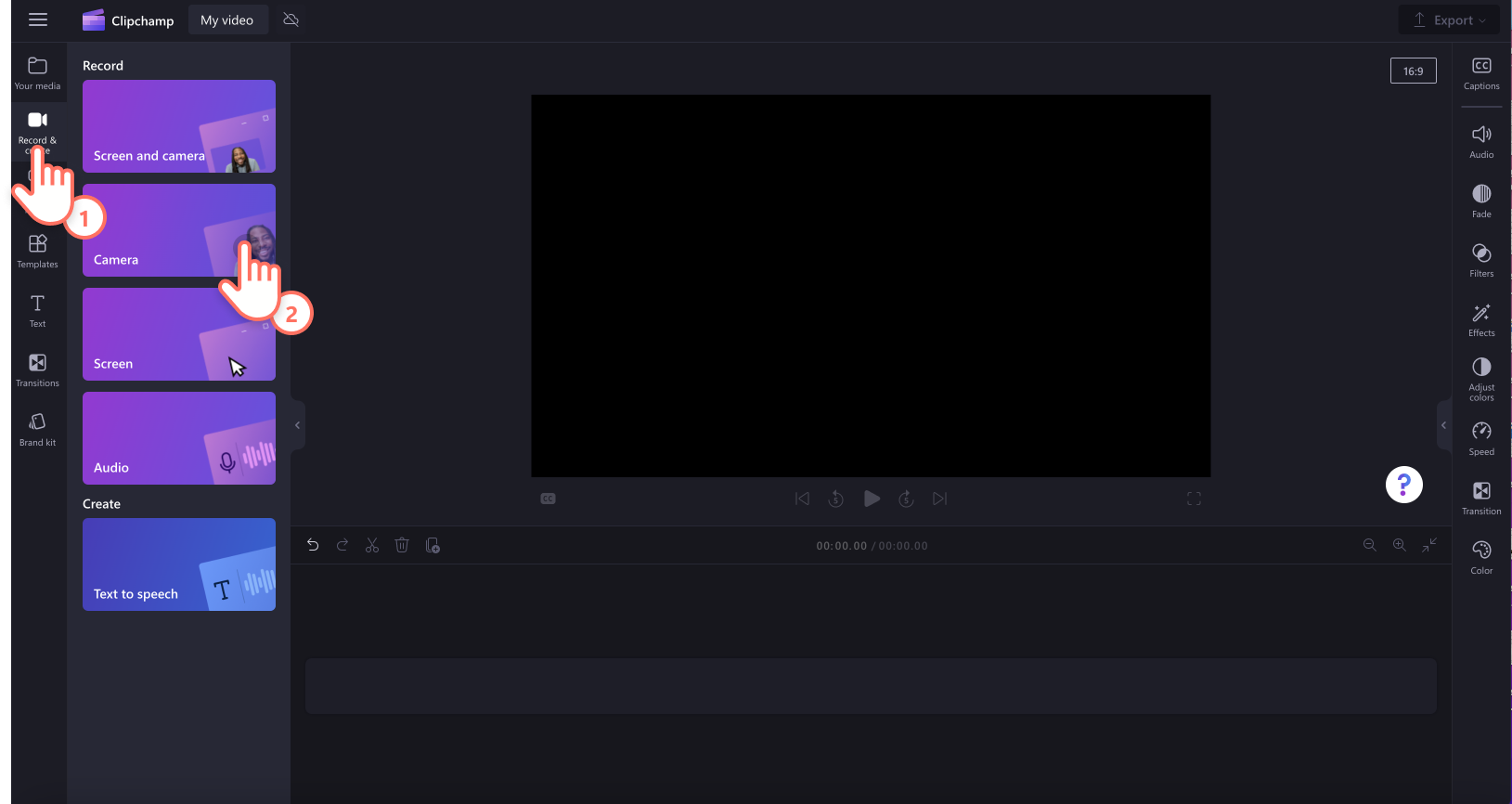
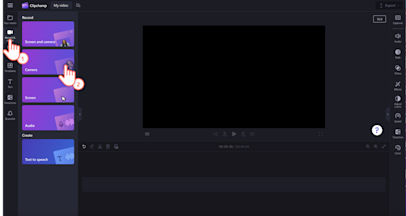
Näyttöön avautuu ponnahdusikkuna, jossa pyydetään käyttöoikeutta. Jos et ole käyttänyt verkkokameratallenninta aiemmin, anna Clipchampille oikeus käyttää kameraasi ja mikrofoniasi.
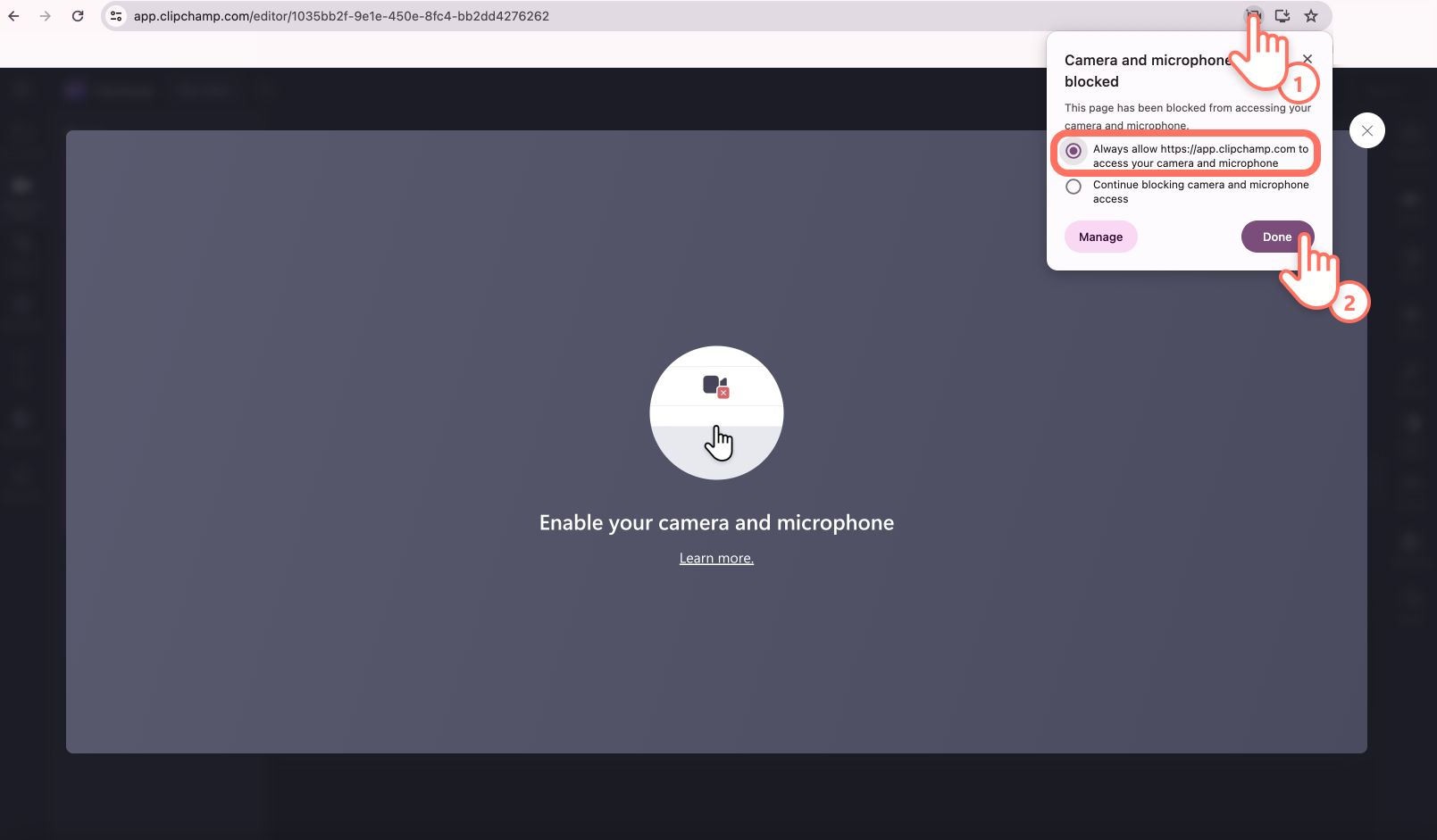
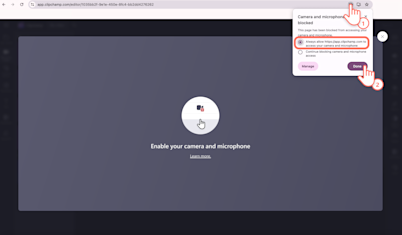
Vaihe 2. Ota Puhevalmentaja-toiminto käyttöön
Napsauta tallennevalikossa Puhevalmentaja-painiketta.
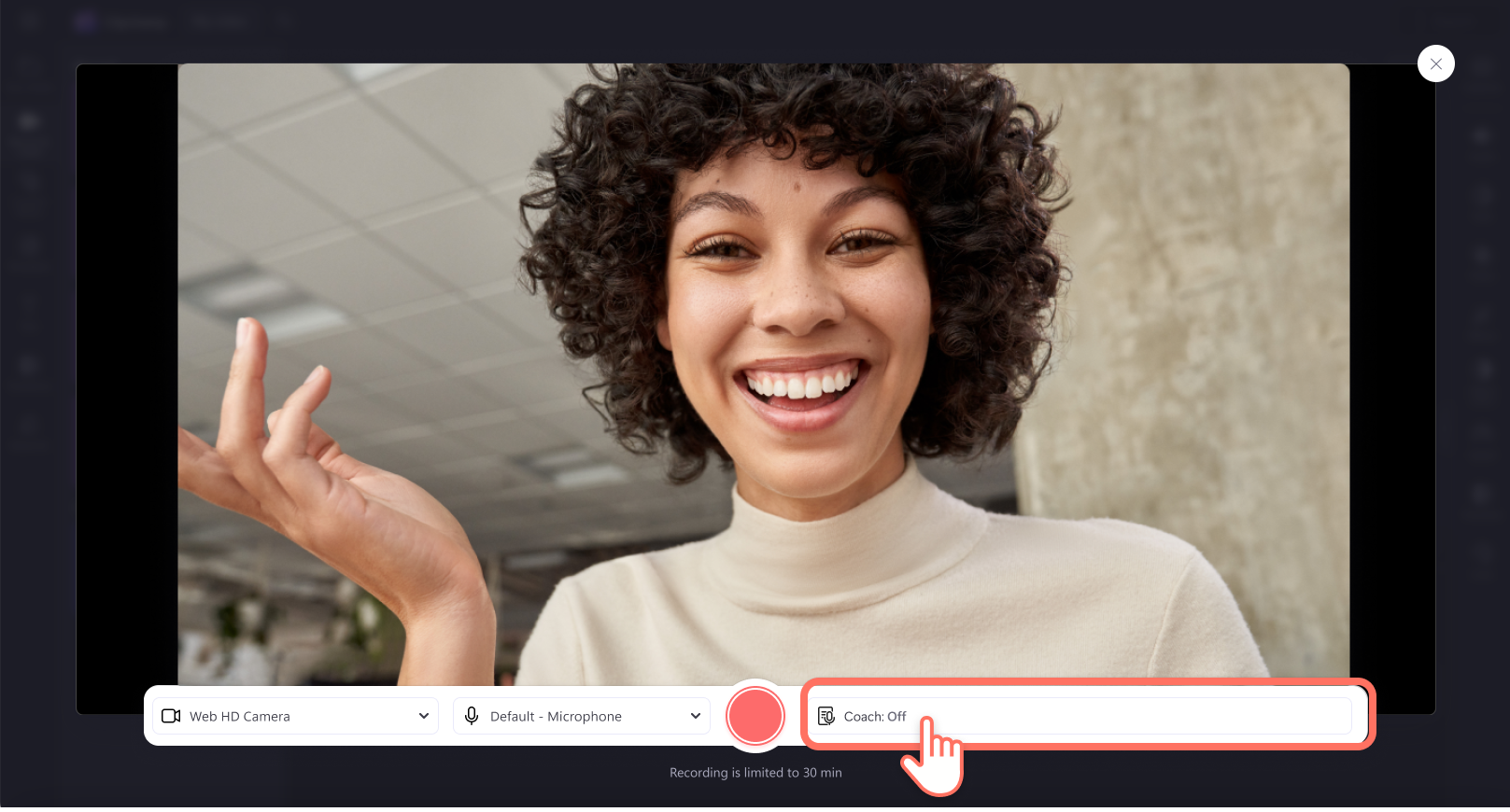
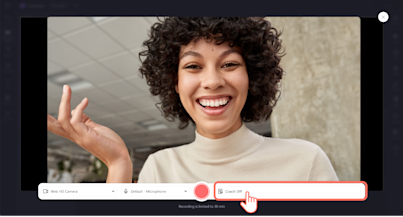
Näin voit ottaa Puhevalmentaja-toiminnon käyttöön tai poistaa sen käytöstä.Puhevalmentaja on automaattisesti poissa käytöstä tallenteessasi.Ota se käyttöön napsauttamalla Ota Puhevalmentaja käyttöön -painiketta.
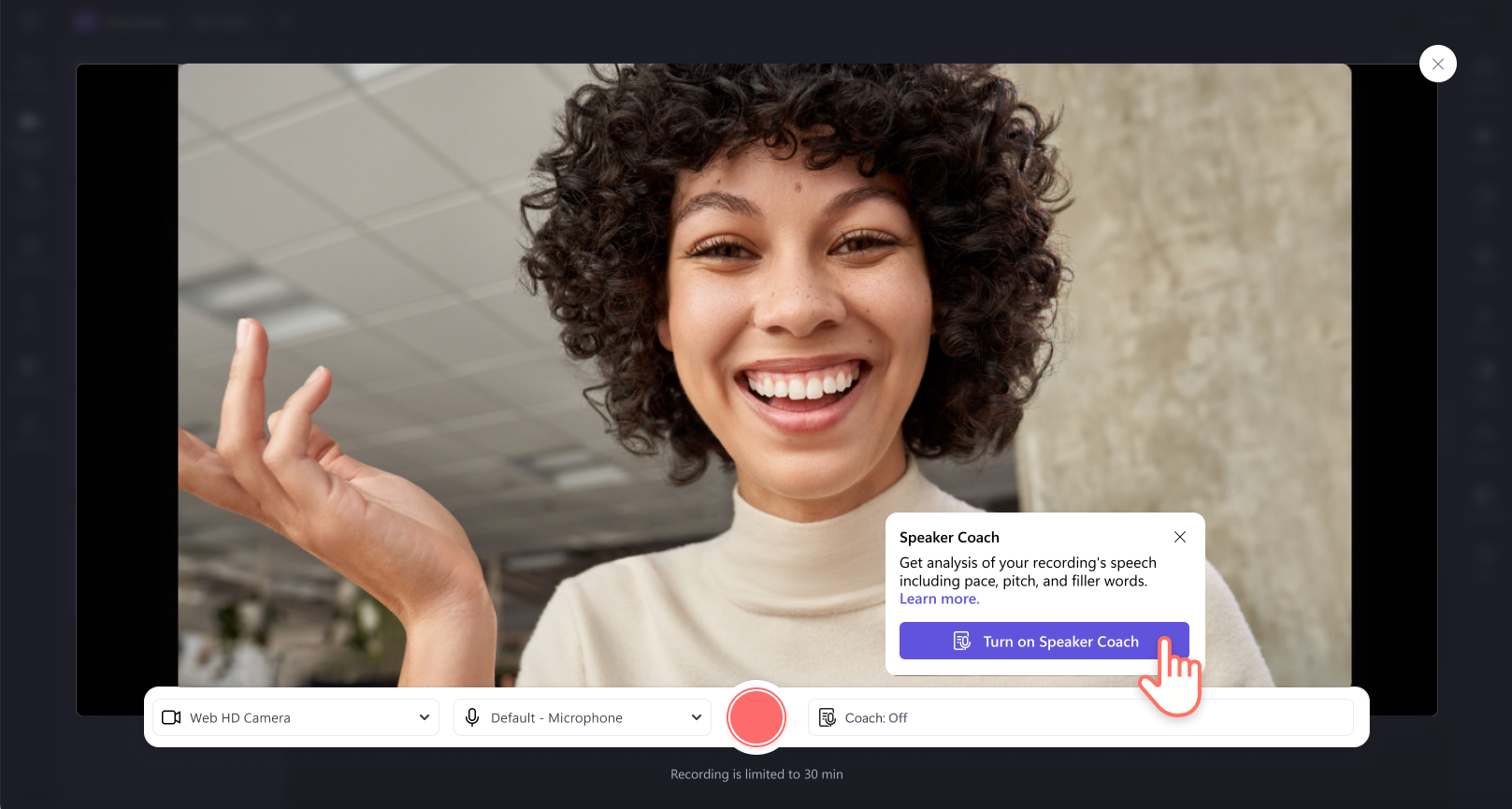
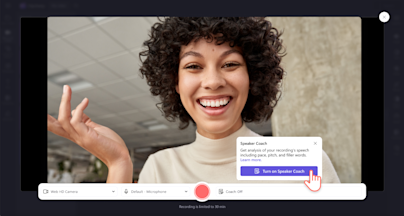
Vaihe 3. Tallenna videosi
Aloita videon tallennus napsauttamalla punaista tallennuspainiketta.
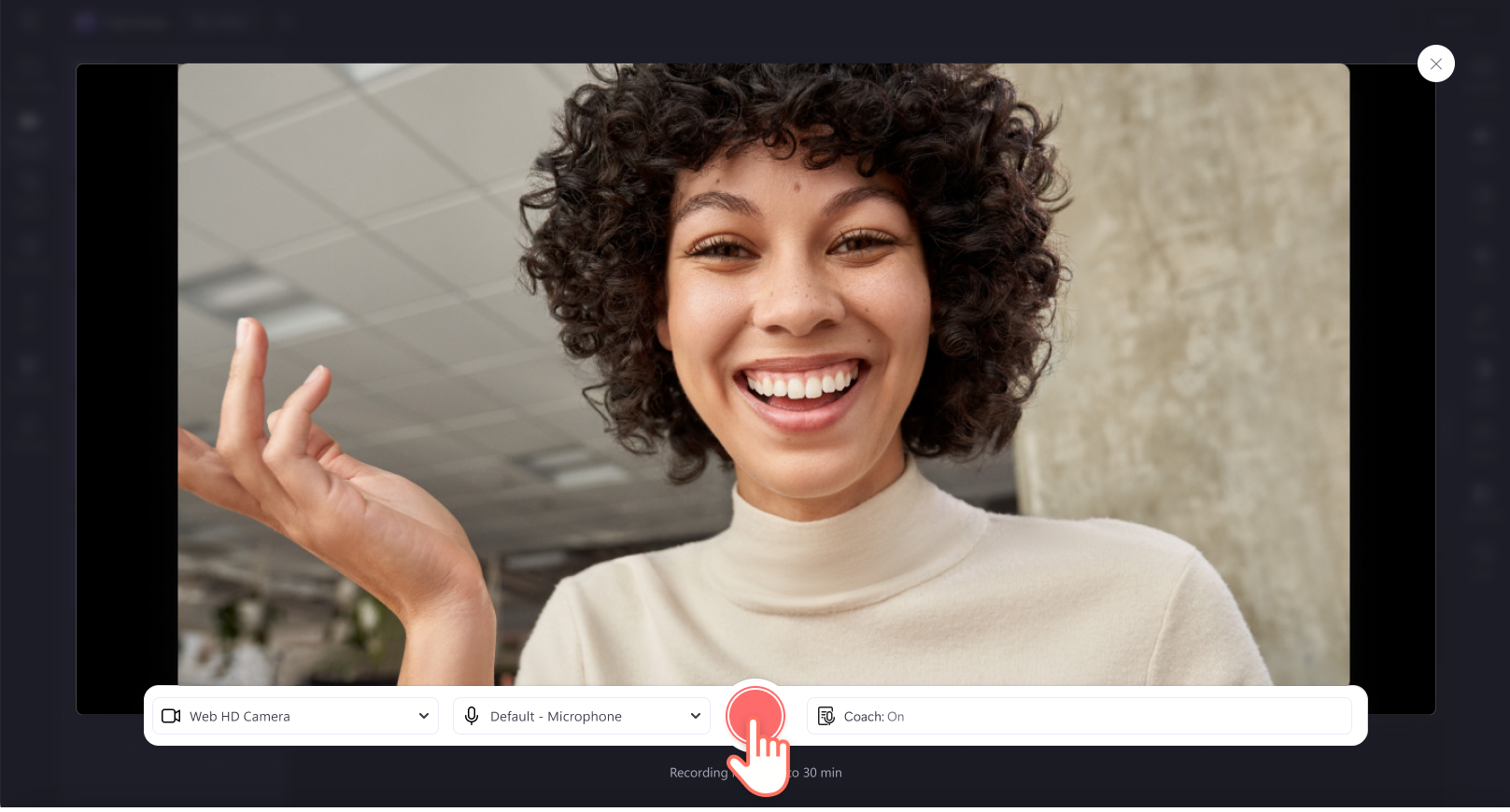
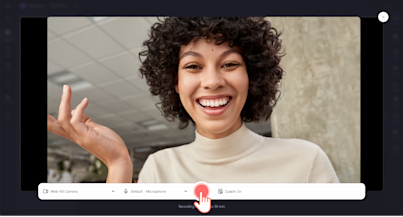
Kun olet valmis, lopeta tallennus napsauttamalla punaista pysäytyspainiketta.
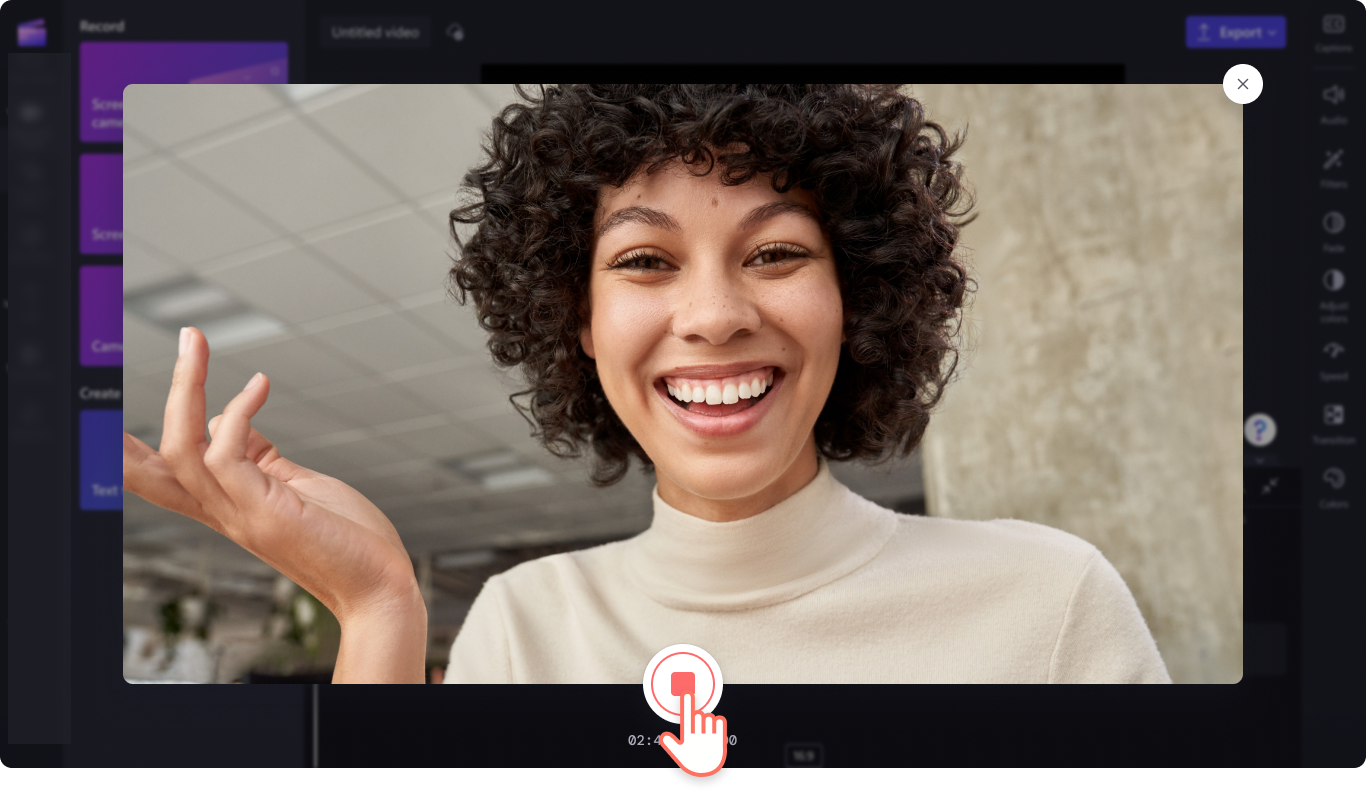
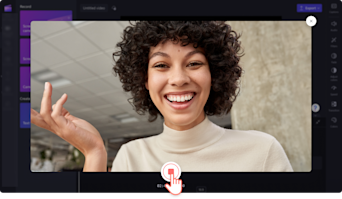
Vaihe 4. Tarkastele Puhevalmentajan analyysiä
Ennen videon tallentamista ja muokkaamista voit tarkastella puheanalyysiä saadaksesi palautetta puheesi säveltasosta ja tahdista. Jos et napsauta Tarkastele puhetta -painiketta ennen editoriin palaamista, et voi nähdä kyseisen tallenteen puheanalyysiä.
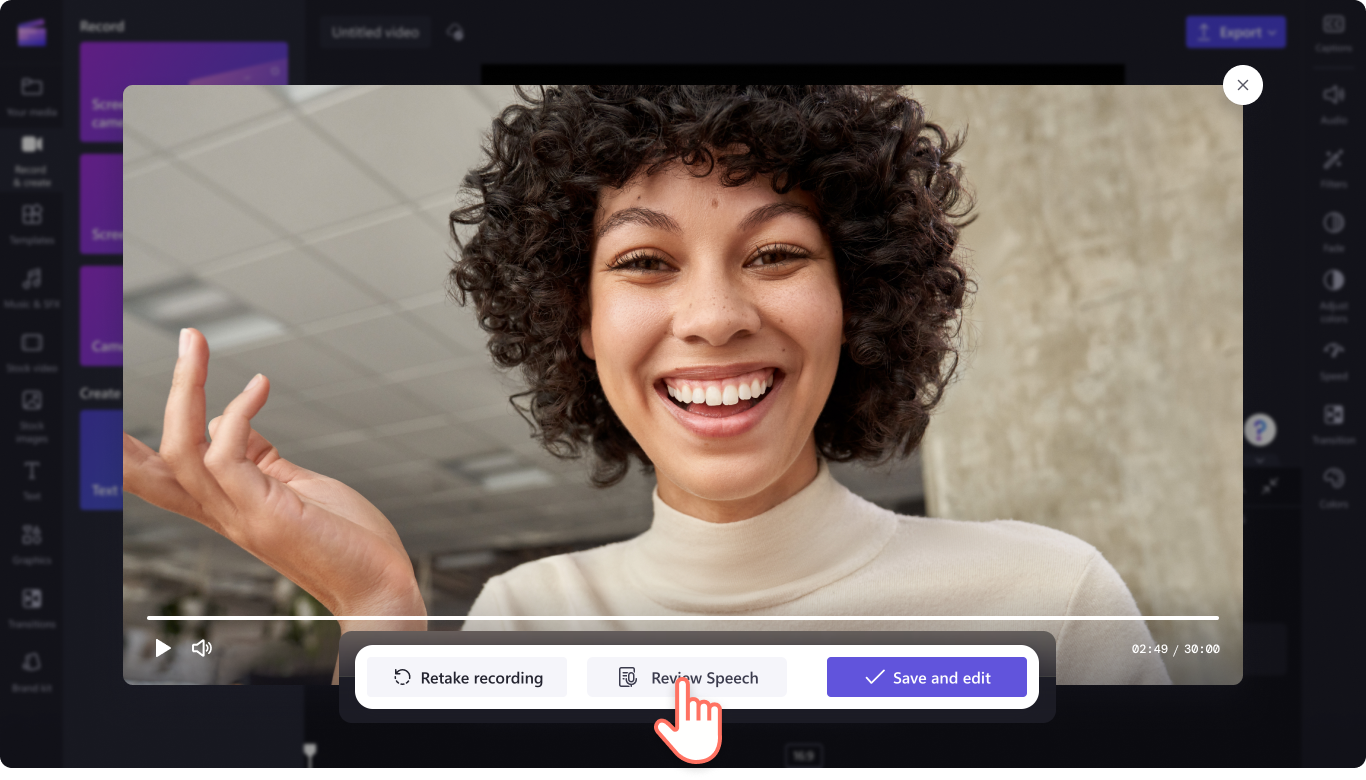
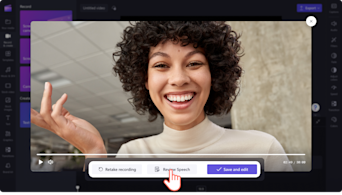
Täällä voit nähdä täytesanat, tahdin, intonaation ja toistuvan kielen. Tallenna Puhevalmentajan analyysi ottamalla siitä näyttökuva. Kun olet tarkastanut tiedot ja valmiina muokkaamaan videota, napsauta Takaisin-painiketta.
Vaihe 5. Palaa editoriin tallentamalla luomasi sisältö
Tallennusvaihtoehdot tulevat näkyviin. Jos haluat tallentaa videon tai ottaa sen uudelleen, napsauta Ota uudelleen- tai Tallenna ja muokkaa -painiketta palataksesi editoriin.
Huomautus: kun tallennat ja palaat editoriin, et voi enää tarkastella Puhevalmentajan analytiikkaa.
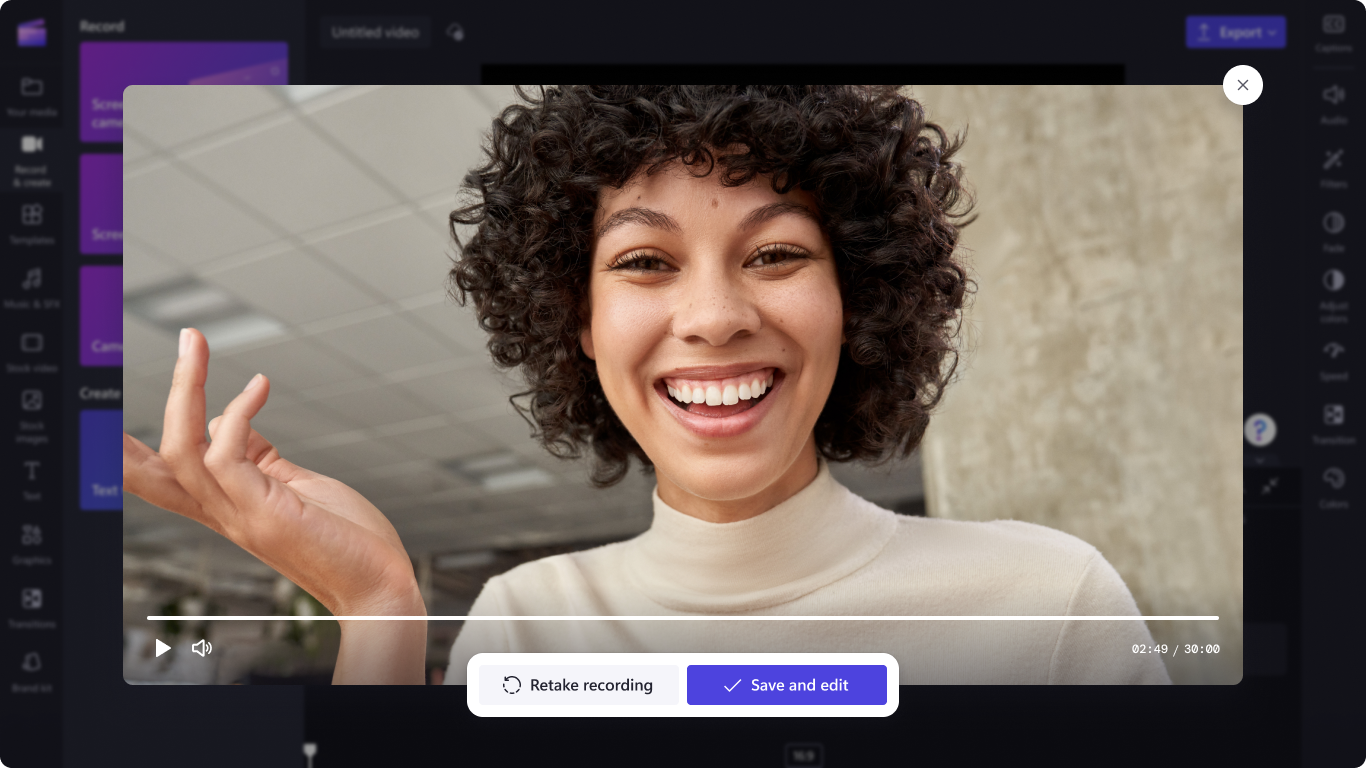
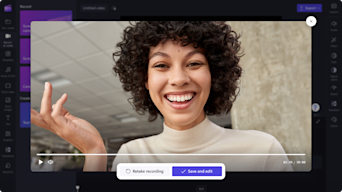
Usein kysytyt kysymykset
Kuka voi käyttää Puhevalmentajaa?
Puhevalmentaja-ominaisuus on tällä hetkellä M365- ja Premium-palvelupakettien tilaajien käytettävissä. Voit kokeilla Puhevalmentaja-ominaisuutta verkossa Chrome- ja Microsoft Edge -selainten avulla.
Mitä videoita voin luoda Puhevalmentajan avulla?
Sisällöntuottajat voivat käyttää Puhevalmentajaa tallentaessaan kuva kuvassa -videoita, reaktiovideoita, esitysvideoita ja mitä tahansa YouTube-sisältöä.
Millä kielillä ja markkina-alueilla Puhevalmentaja on käytettävissä?
Puhevalmentaja on käytettävissä kaikilla englanninkielisillä markkina-alueilla. Pyrimme laajentamaan uusiin kieliin.
Tallentaako Clipchamp mitään Puhevalmentajan analyysitiedoistani?
Ei. Clipchamp analysoi puhetietoja Microsoftin puhepalveluiden avulla muttei tallenna mitään Puhevalmentajan analyysitiedoista. Muista ottaa näyttökuva Puhevalmentajan analyysista tallentaaksesi tiedot.
Jos haluat tutustua muihin toimintoihin, joilla voit parantaa videoitasi, tutustu tekstityksen lisäysohjeisiin sekä tarroihimme ja emojeihimme.
Luo ammattimaisia videoita jo tänään Clipchampissa tai lataa Clipchampin Windows-sovellus.